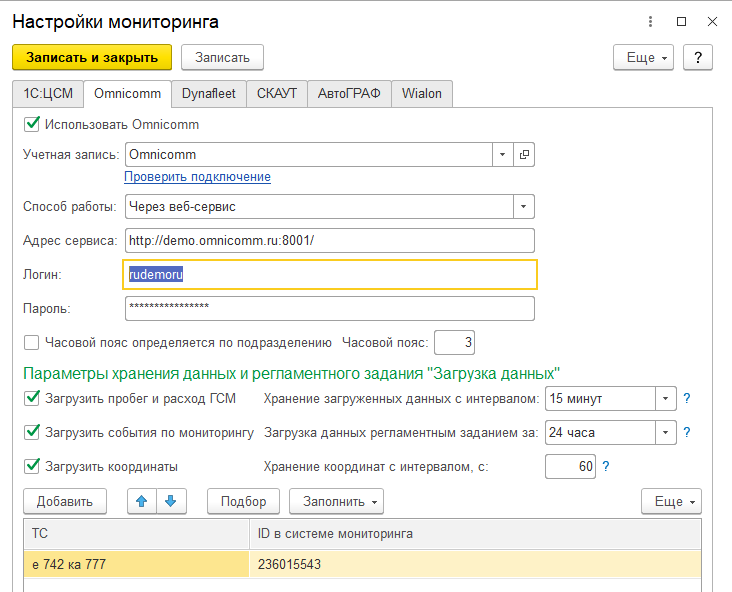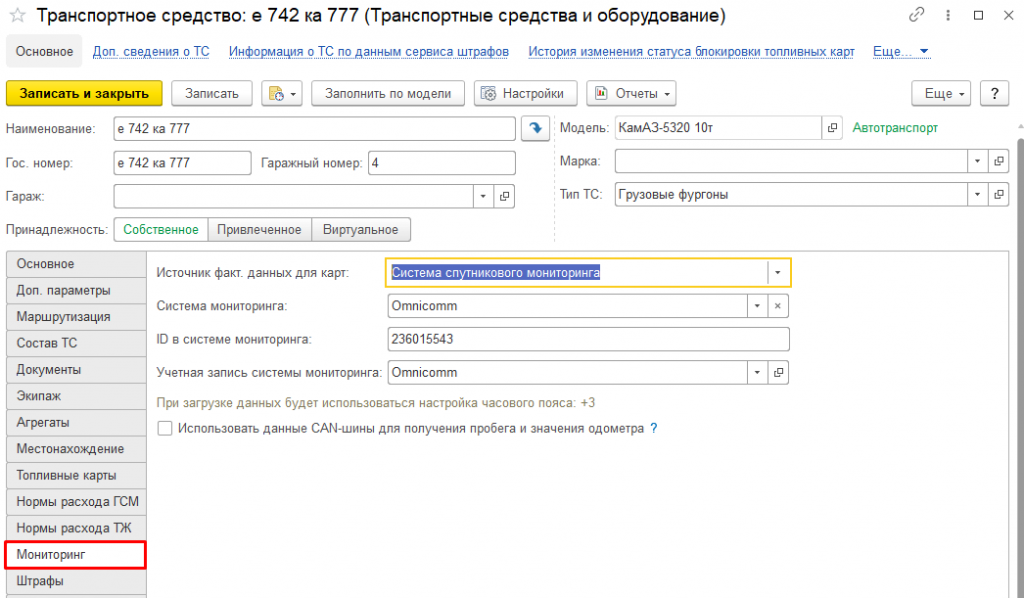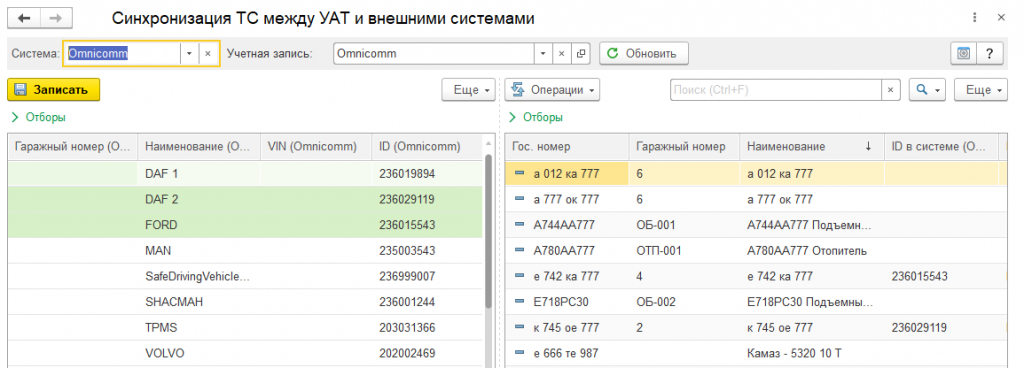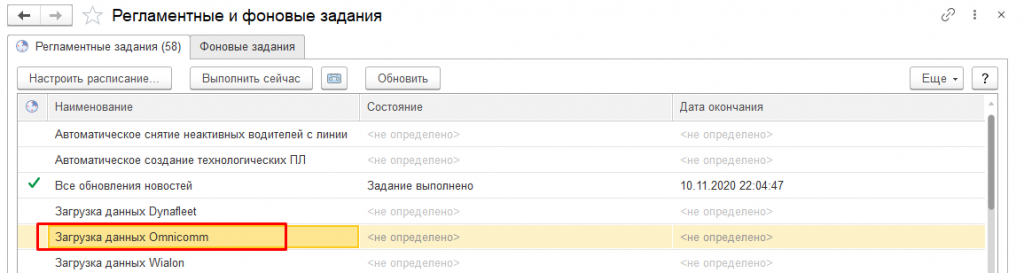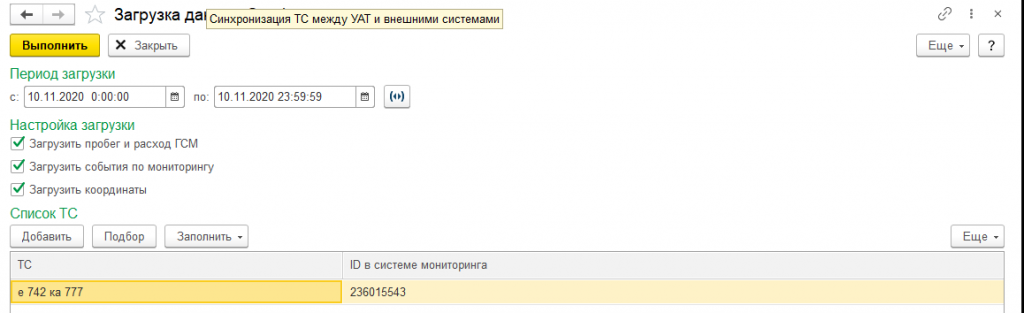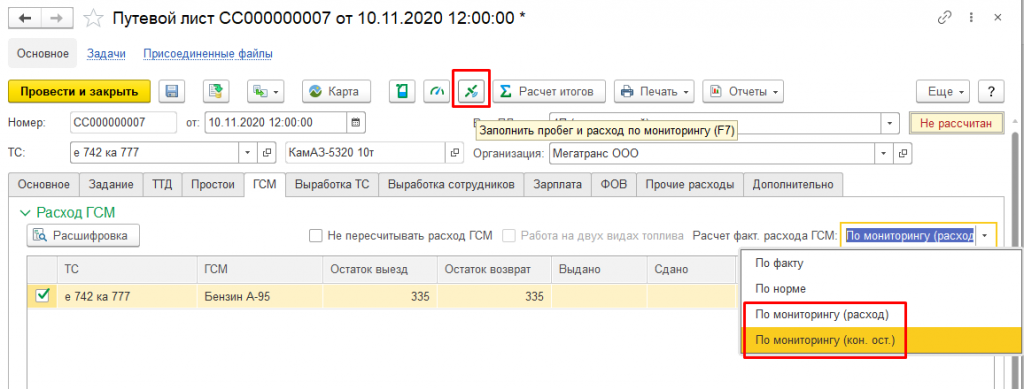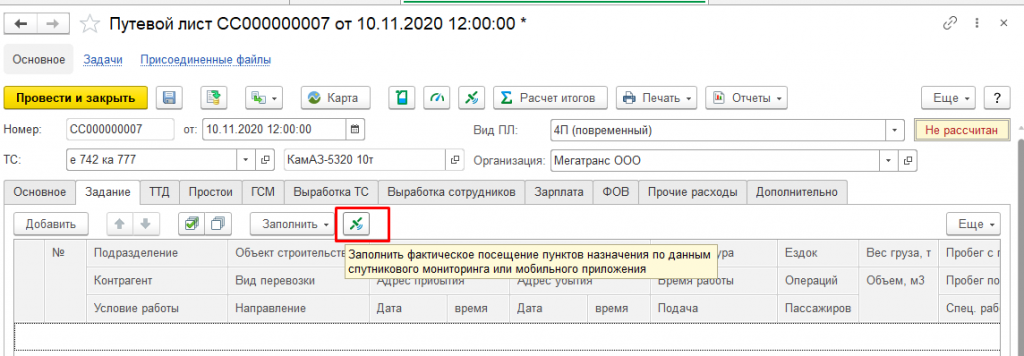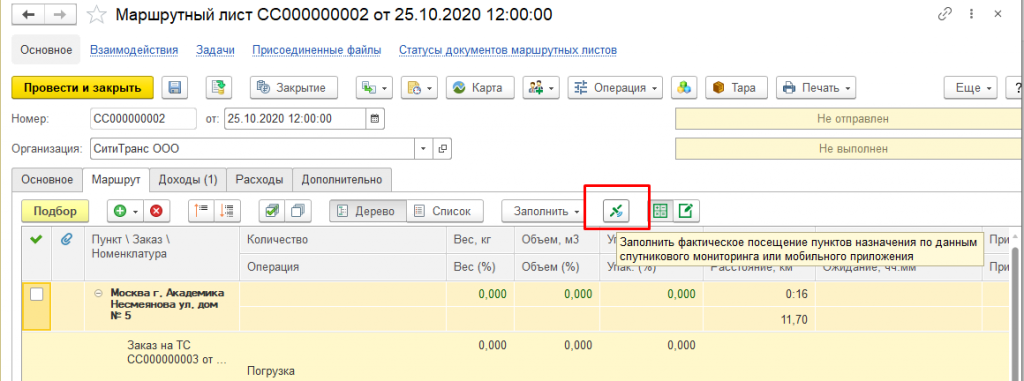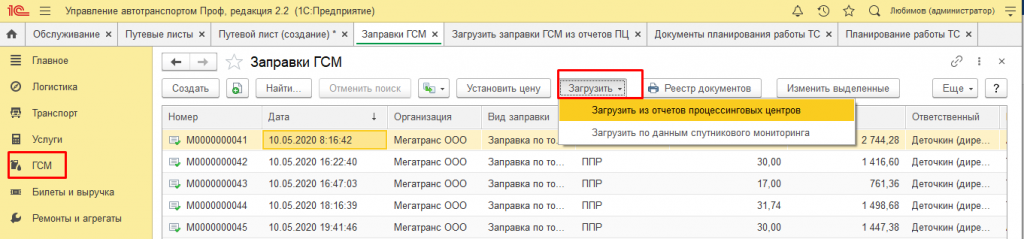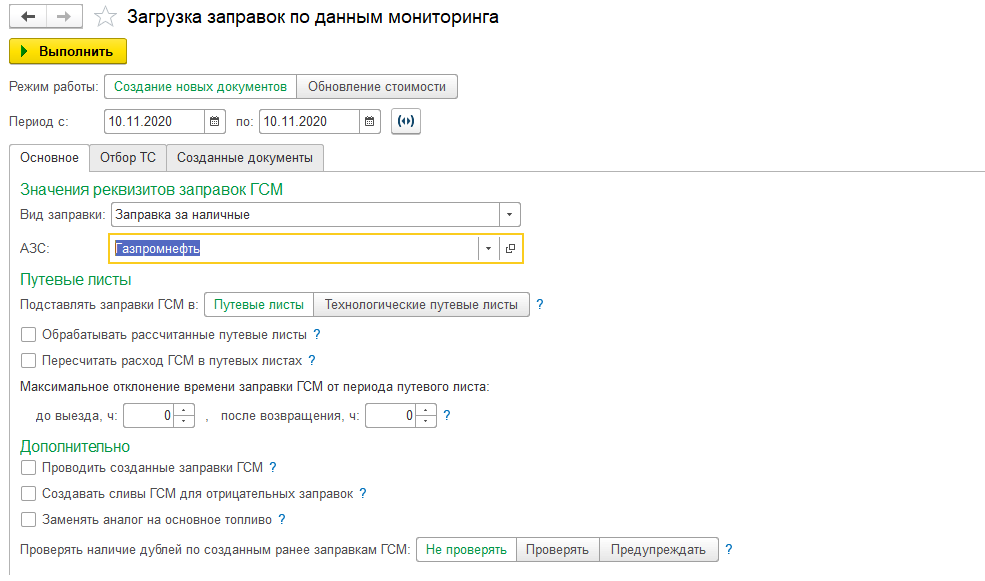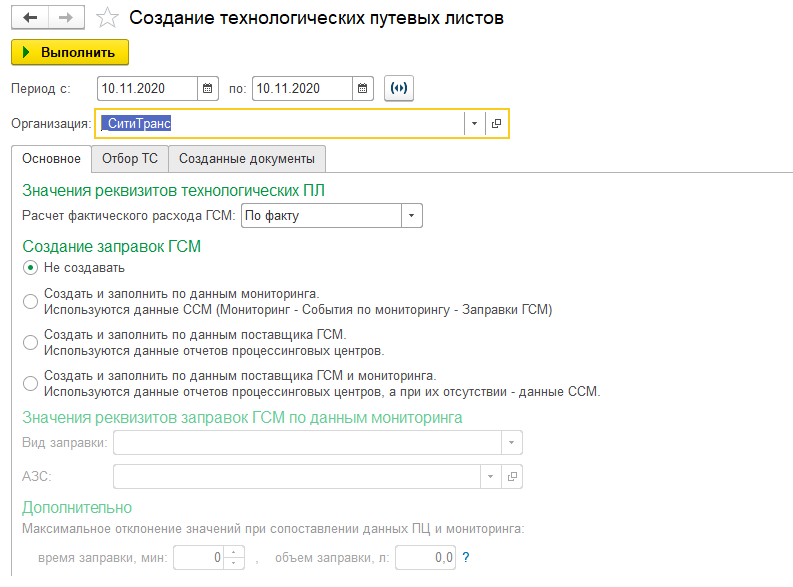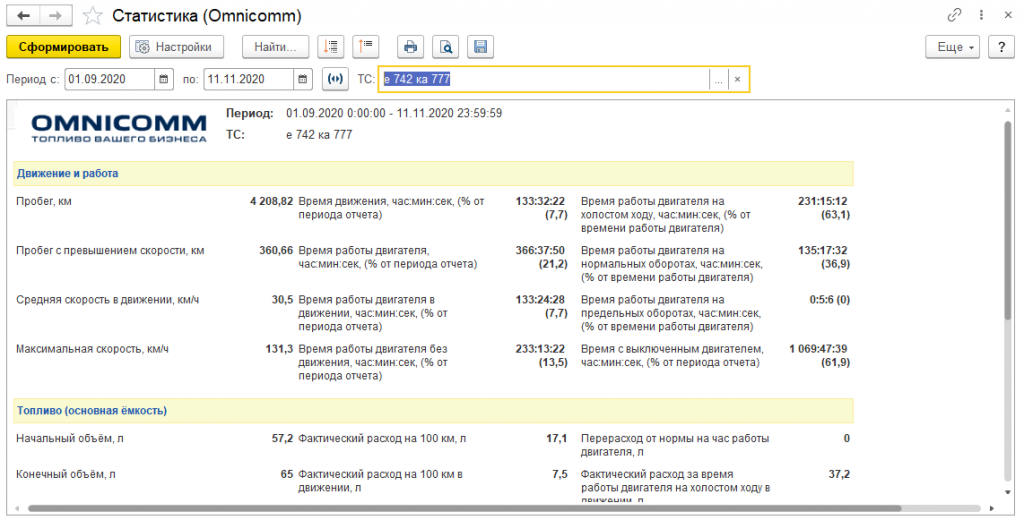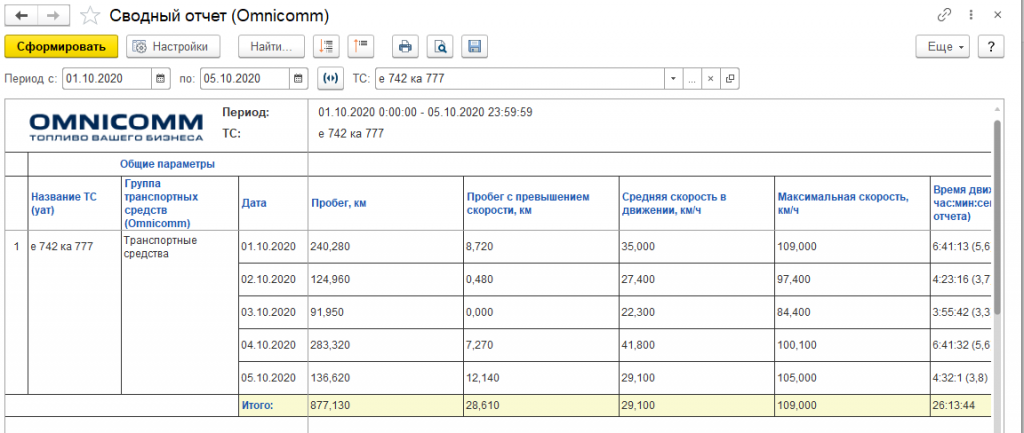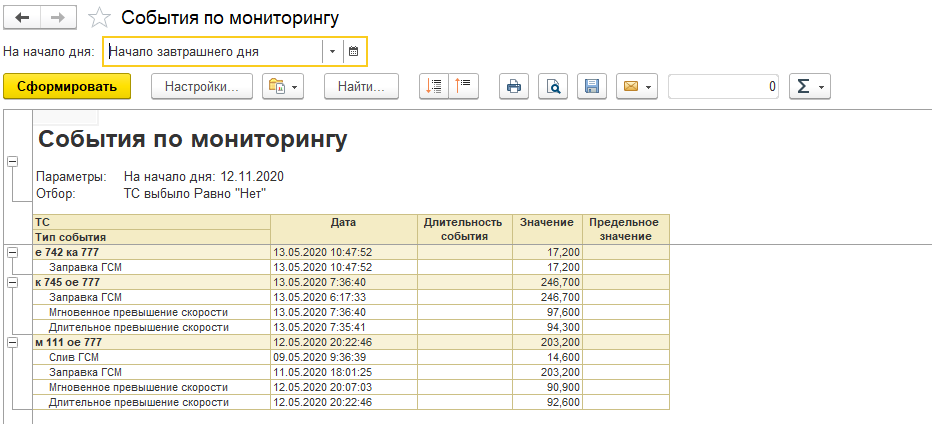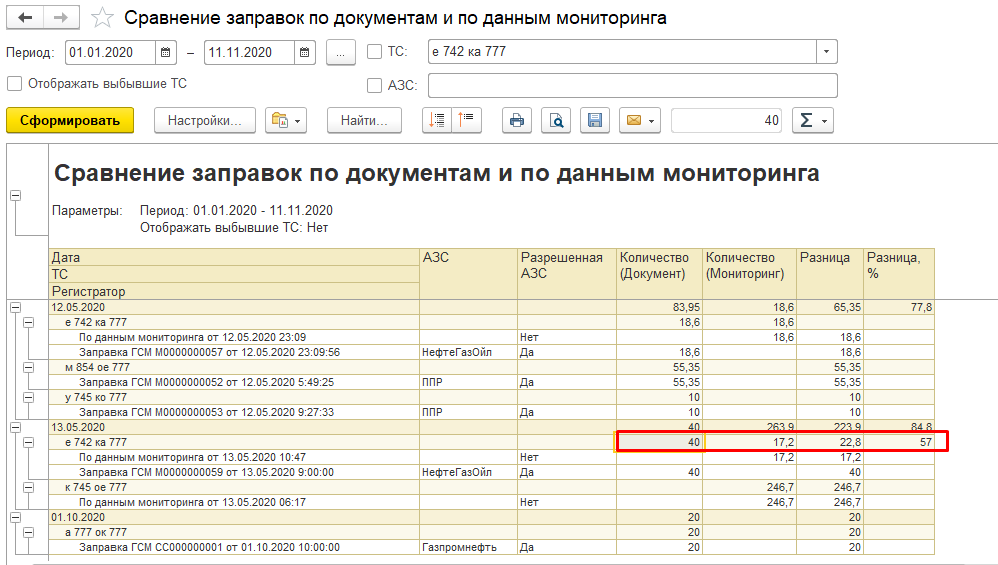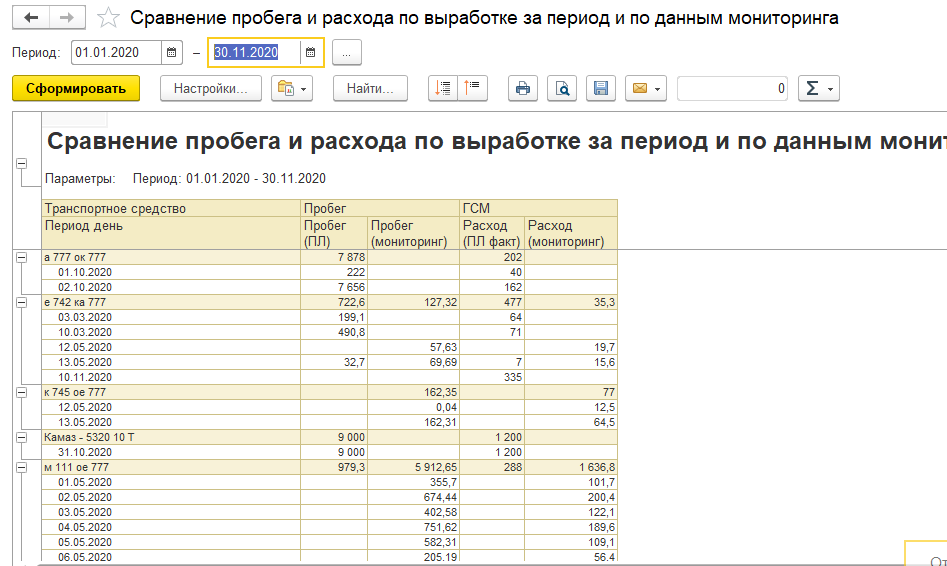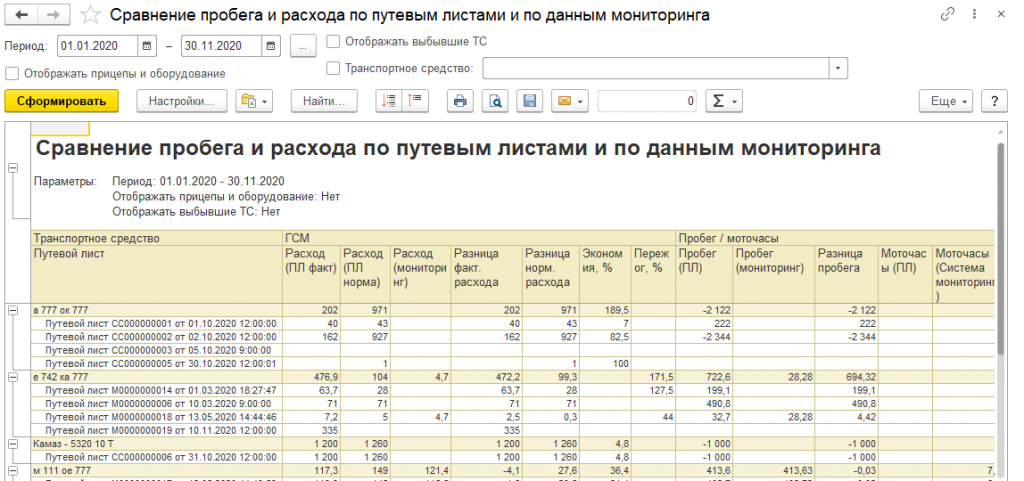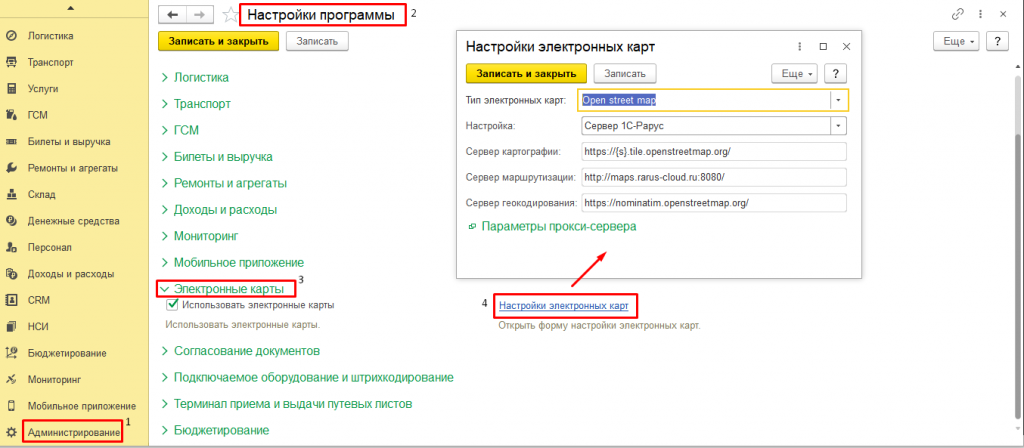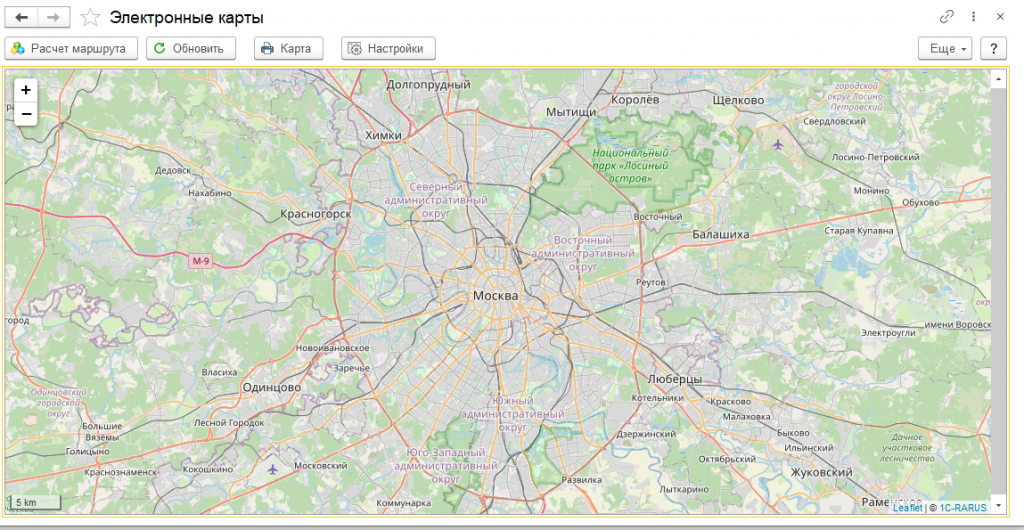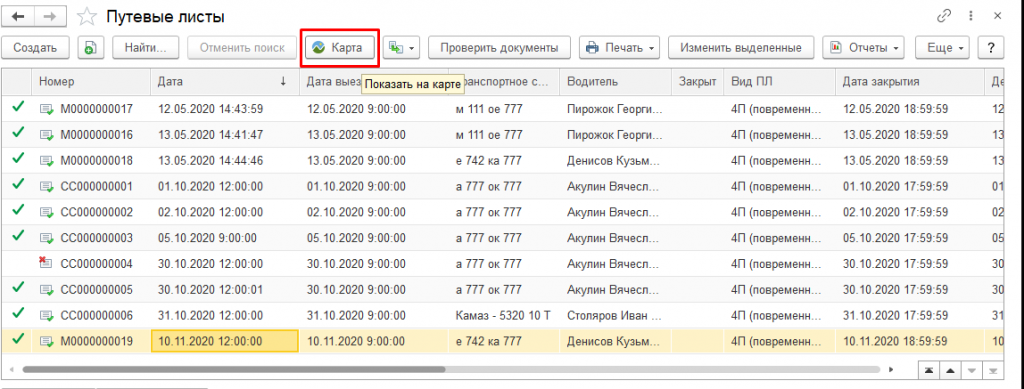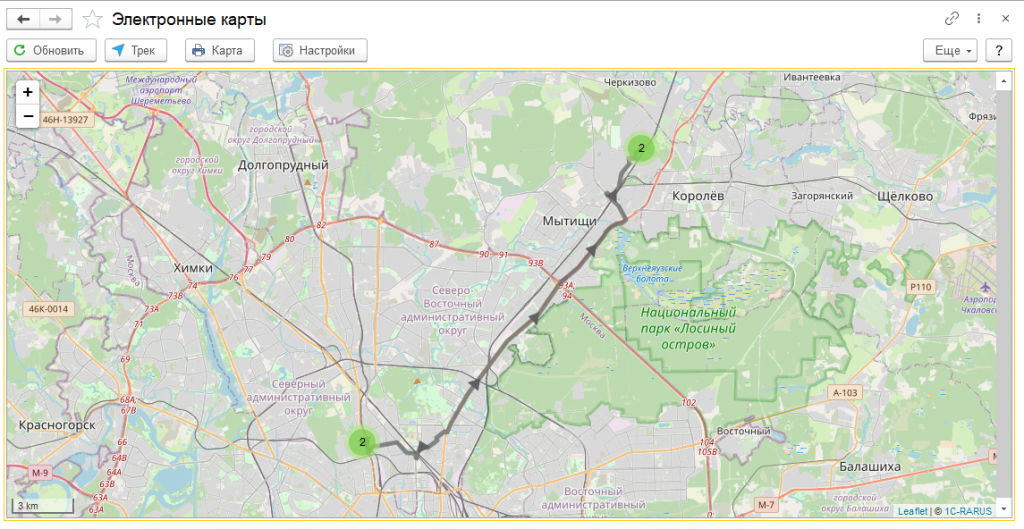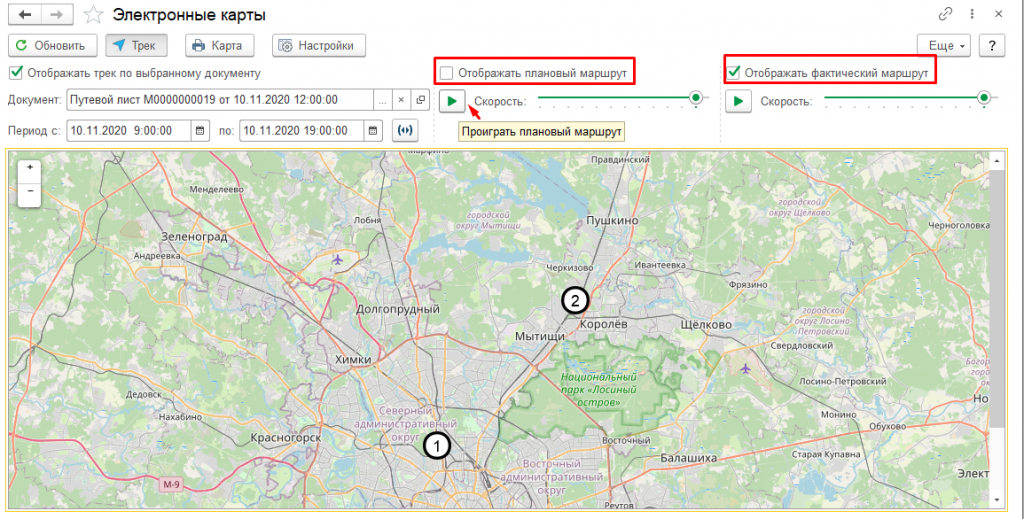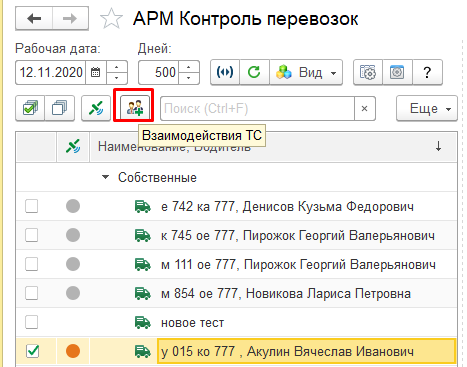В данной статье рассмотрим работу с блоком «Мониторинг» в отраслевом решении «1С:Управление автотранспортом» ПРОФ на платформе 1С: Предприятие 8. Он предназначен для получения данных из внешних систем наблюдения за транспортом с целью корректировки данных в путевых листах, и работы с электронными картами.
В целом, мониторинг автотранспорта рекомендован для контроля работы водителей и более точной логистики грузоперевозок. Ранее мы уже описывали методы отражения маршрута движения в программе, если мониторинг не используется, а путевые листы сдаются водителем самостоятельно. В этой статье мы расскажем, как оптимизировать работу диспетчера через автоматизацию заполнения путевых документов с помощью спутникового мониторинга.
Все материалы по решению «1С:Управление автотранспортом» ПРОФ смотрите в отдельном разделе.
Мониторинг транспорта Оmnicomm
Для того, чтобы блок «Мониторинг» стал доступным необходимо включить соответствующую настройку в разделе «Администрирование».
Так как в конфигурацию 1С:Управление автотранспортом ПРОФ включен сервис мониторинга на основе «1C:Центр спутникового мониторинга ГЛОНАСС/GPS», то доступно взаимодействие с популярными системами спутникового мониторинга: Omnicomm, Wialon, СКАУТ, Dynafleet, Автограф 4, Автограф 5 и подключаемые системы спутникового мониторинга Спутник-Авто и Единый мониторинг.
В Демо–базе рассмотрим подключение к спутниковой системе Omnicomm.
Данные из системы мониторинга транспорта Omnicomm можно загружать вручную или настроить регламентное задание. На рисунке 1 видно какие данные следует настроить для загрузки.
Выгружаются указанные данные в регистры сведений «Координаты по мониторингу», «Пробег и расход по мониторингу» и «События по мониторингу».
В нашем примере интервалом хранения загруженных данных выбраны 15 минут, это означает, что информация будет подгружаться каждые четверть часа. Отметим, что для большей точности можно поставить и меньший интервал, но тогда объем данных будем слишком большим, что может сказаться на скорости работы программы. 15 минут является рекомендуемым значением, которое позволяет и точность соблюсти, и систему не перегрузить.
Следующее поле «Загрузка данных регламентным заданием за» говорит о том, что загрузка будет произведена за 24 часа с момента начала выполнения задания.
Настройка мониторинга автотранспорта в 1С: Управление автотранспортом ПРОФ
Далее продолжаем настройку мониторинга автотранспорта в карточке транспортного средства.
Источником фактических данных для карт может выступать система спутникового мониторинга или мобильное приложение.
Учетная запись системы мониторинга указывается для запуска регламентного задания.
Данную настройку можно выполнять автоматически с помощью сервиса «Синхронизация ТС между УАТ и внешними системами».
В левой табличной части отображаются данные спутниковой системы, в правой табличной части — информация из учетной системы 1С: УАТ. С помощью кнопки «Операции» можно сопоставить транспортные средства из спутниковой системы с ТС из учетной системы.
После такого ручного сопоставления, в карточке транспортного средства настройки выполнять не нужно!
После того как произведены все сравнения, можно загружать данные из системы мониторинга Omnicomm регламентным заданием или вручную.
Также доступна загрузка данных непосредственно в документе Путевой лист по кнопке «Заполнить пробег и расход по мониторингу».
Мониторинг ГМС в 1С:Управление автотранспортом 8 ПРОФ
В статье о работе с Путевыми листами мы упоминали два способа расчета фактического расхода ГСМ: по мониторингу (расход) и по мониторингу (кон.ост). Напомним, в чем разница между данными способами:
-
«По мониторингу (расход)» - значение фактического расхода заполняется расходом ГСМ по данным мониторинга.
-
«По мониторингу (кон. ост.)» - конечный остаток топлива заполняется по данным мониторинга, а значение фактического расхода рассчитывается по данным колонок «Начальный остаток», «Выдано», «Сдано», «Конечный остаток». При этом фактический расход может не совпадать со значением в колонке «Расход (мониторинг)».
Если координаты маршрутов были загружены, тогда можно на вкладке «Задание» нажать кнопку «Заполнить фактическое посещение пунктов назначения по данным спутникового мониторинга или мобильного приложения», с помощью которой автоматически заполнятся данные по фактическому посещению пунктов погрузки и разгрузки.
Такую же загрузку можно выполнять в маршрутном листе.
Далее можно загрузить данные по заправкам. Для этого возвращаемся в путевой лист и переходим в раздел «ГСМ» --- Заправки ГСМ.
Или открываем раздел «Мониторинг» --- Загрузка заправок по данным мониторинга.
В открывшейся форме необходимо выбрать период, организацию и настроить необходимые параметры (такие как: вид заправки, АЗС и пр.).
Используется два режима работы данной обработки — это создание новых документов и обновление стоимости. Последний используется, если менялась стоимость и нам не нужно загружать новые документы заправки, а только обновить информацию в уже загруженных документах.
Технологические путевые лисы рекомендуется использовать для объектов малой механизации, по которым необходимо учитывать пробег и расход топлива. В программе также имеется обработка, которая помогает облегчить работу диспетчера для создания технологических путевых листов, находится она в разделе «Транспорт».
Кстати, данные, загруженные в документ из системы спутникового мониторинга, могут немного отличаться от данных отражённых в регистрах из-за округлений. Чем чаще происходит загрузка, тем больше погрешность.
Отчеты по мониторингу автотранспорта
Для того, чтобы проанализировать работу автотранпорта и спланировать будущие расходы в «1С: Управление авторанспортом 8 ПРОФ» предусмотрены несколько отчетов. Они находятся в разделе «Мониторинг». Давайте посмотрим основные:
- Статистика Omnicomm. В отчете отражается статистическая информация по автотранспорту зарегистрированная в сервисе Omnicomm.
- Сводный отчет предназначен для получения статистических данных по транспортным средствам, зарегистрированных в Omnicomm за выбранный период. Отчет включает большой объем информации о пробеге, скорости, времени движения и работы двигателя, о расходе топлива, объеме заправок и пр.
- События по мониторингу – отчет позволяет получить информацию о событиях заправок ГСМ, слива ГСМ, мгновенного превышения скорости, долгосрочного превышения скорости, нарушения предельных значений датчиков по автотранспорту, взятых из системы мониторинга на указанную дату.
- Сравнение заправок по документам и по данным мониторинга – в отчете отображается информация из документа, созданного в программе «Заправка ГСМ» и из системы мониторинга. Удобен для отслеживания разницы между данными системы и программы, актуально в случаях, когда количество загружается из отчета поставщика или указывается вручную.
- Сравнение пробега и расхода по выработке за период и по данным мониторинга – в отчете отображается пробег и расход ГСМ из путевого листа и из системы спутникового мониторинга. Необходим для анализа расхождений по пробегу и расходу ГСМ по транспортным средствам в разрезе произвольных периодов по данным учетной системы и систем мониторинга.
- Сравнение пробега и расхода по путевым листам и по данным мониторинга – в данном отчете видим сравнение расхода ГСМ по фактическим данным, по норме и данным мониторинга, а также экономию и прожег в процентах. А еще информацию о пробеге и моточасах.
Отчет можно сделать по одному или нескольким транспортным средствам. А открыть его в системе спутникового мониторинга и в программе.
Если на предприятии имеется система, с которой синхронизация не настроена, можно выполнить загрузку данных с помощью обработки «Загрузка данных мониторинга из файла» (находится в разделе Мониторинг).
Open street maps — электронные карты
В 1С:Управлении автотранспортом ПРОФ (1С:Предприятие 8) реализована работа с бесплатными (Open street map) и платными (Ингит, Яндекс) электронными картами. С помощью этих возможностей можно визуализировать маршрут до поездки, а также увидеть все изменения маршрута, которые произошли в реальности. Это может помочь оценить перерасход ГСМ, время работы водителя и пр.
Если используется карта Яндекс, необходимо вводить ключи для работы с картами. В демо-базе по умолчанию настроен бесплатный тип карты.
Для настройки карт доступны следующие серверы:
-
Сервер Open street maps
-
Сервер 1С-Рарус
-
Другой (можно использовать собственный сервер)
Работа с электронными картами доступна в разделе «Логистика».
Также с электронными картами можно работать из таких документов как «Заказы на ТС», «Путевой лист», «Маршрутный лист».
Для этого выделяем документ и нажимаем кнопку «Карта»
В открывшейся карте мы видим плановый маршрут.
В настройках можно регулировать, какой маршрут хотим видеть на карте: плановый или фактический. А также видеть в каком направлении двигалась машина, какие остановки были (кнопка «Проиграть плановый маршрут»). На картинке ниже показан только фактический маршрут, видно, что фактических координат нет.
АРМ Контроль перевозок
Для отслеживания выполнения перевозок по документам в программе есть специальное автоматизированное рабочее место (АРМ) Контроль.
Эта обработка может работать в режиме отображения документов «Маршрутный лист» или «Путевой лист». Режим определяется в настройках формы.
В АРМ Контроль перевозок можно построить плановый и фактический маршрут и проанализировать отклонения. Также есть возможность посмотреть текущее местоположение автомобиля по последним загруженным координатам. Синим цветом на карте отображается плановый маршрут, черным — фактический.
АРМ позволяет выполнять быстрый поиск по заказам, контрагентам, пунктам погрузки и разгрузки. Также в нем можно заполнить фактическое посещение пунктов назначения по данным спутникового мониторинга или мобильного приложения. Из АРМ Контроль перевозок можно отправить водителю SMS или электронное письмо.
В заключении скажем, что возможности блока «Мониторинг» в 1С: Управлении автотранспортом 8 ПРОФ позволяют не только заменить некоторые ручные операции автозаполнением (например, выгрузка данных их спутниковых систем в путевые листы), но и вывести на более качественный уровень контроль работы автопарка.
Прочитать все материалы об «1С:Предприятие Управление автотранспортом» 8 можно в отдельном разделе нашего Блога.
Читайте также:
Остались вопросы?